O Kindle é um dispositivo projetado para leitura sem distrações. Com sua simplicidade, ele se destaca na rotina dos leitores. No entanto, muitos usuários não conhecem algumas funcionalidades que potencializam essa experiência. Confira cinco delas e descubra como utilizá-las.
Comprou um Kindle? Teste essas 5 funções para melhorar sua leitura
A seguir, você vai conhecer recursos que aprimoram a leitura no Kindle e aprenderá a ativá-los de forma rápida e fácil.
1. Assistive Reader
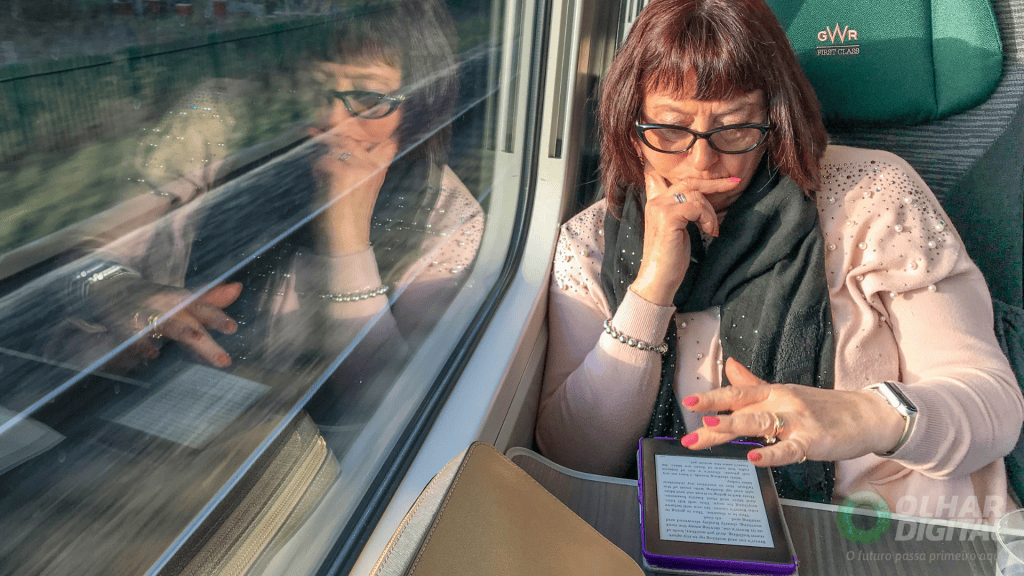
O Assistive Reader é uma função de acessibilidade que lê o texto em voz alta. Para usá-la, conecte seu Kindle a fones de ouvido Bluetooth ou a uma caixa de som. Você pode ajustar a velocidade e escolher diferentes tons de voz, adaptando a experiência às suas preferências.
Para ativá-la, toque na parte superior da tela, vá em Aa, toque em “Mais” e ative o Leitor Assistivo. O recurso é excelente para quem quer manter o foco na leitura, funcionando como um verdadeiro assistente.
2. VoiceView

O VoiceView é um recurso voltado para quem tem dificuldades visuais. Ele permite escutar a narração de menus e livros em voz alta. Para acessá-lo, toque na parte superior da tela, vá até “Configurações”, depois “Acessibilidade” e ative o Leitor de tela VoiceView.
Conecte a função a um alto-falante ou fones de ouvido Bluetooth. Após ativá-la, o Kindle explicará como navegar. Basta seguir as instruções.
3. Word Wise

O Word Wise funciona como um dicionário que ajuda a entender palavras difíceis durante a leitura. Ao ativá-lo, o texto ganha espaçamento extra entre as linhas, permitindo que definições apareçam de forma mais clara.
Para ativá-lo, toque na parte superior da tela, vá em Aa, pressione “Mais” e habilite o Word Wise. Se não ativar rapidamente, clique em “Dicas de vocabulário” para obter ajuda adicional.
4. OpenDyslexic
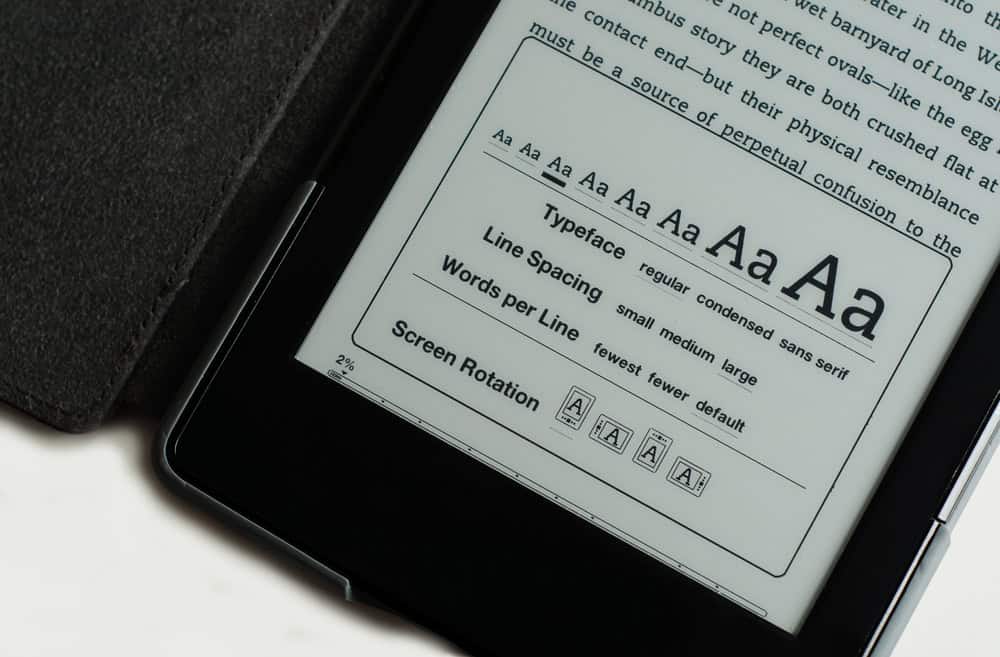
A fonte OpenDyslexic foi criada para ajudar leitores disléxicos. Ela minimiza a confusão entre letras, facilitando a leitura. Com essa fonte, as letras aparecem mais espessas na parte inferior, destacando diferenças entre algumas delas.
Para selecionar essa fonte, toque na parte superior da sua leitura atual, vá em Aa, selecione “Fonte” e escolha a OpenDyslexic. Depois, basta sair do livro e voltar para que a nova fonte apareça.
5. Modo paisagem

Se você prefere ler com o dispositivo na horizontal, o modo paisagem é para você. Ele oferece ângulos mais confortáveis e reduz o cansaço visual, já que você não precisa pular linhas com tanta frequência.
Para ativá-lo, toque na parte superior da página de um livro que você já está lendo. Em seguida, toque em Aa, vá em “Layout”, acesse “Orientação” e selecione a segunda opção. Os textos mudarão de orientação assim que você sair do menu.
Agora que você conhece essas funções, que tal experimentar cada uma delas? Compartilhe suas impressões e dicas nos comentários!

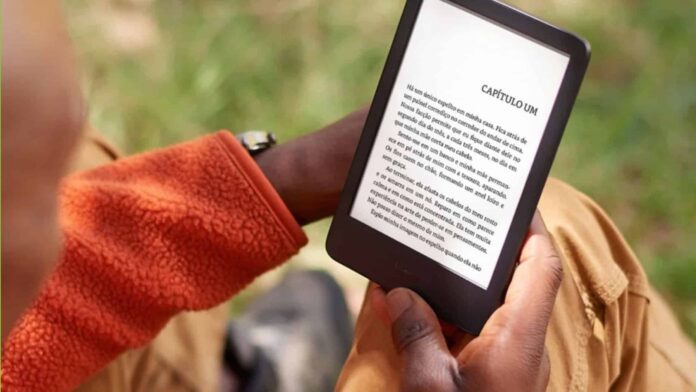
Facebook Comments